Ngày 88 - Sao lưu theo hướng tập trung vào ứng dụng
Cách quản lý tính nhất quán, đặc biệt khi nói đến ứng dụng
Nội dung
- 90 Ngày DevOps 🚀
- Ngày 1 - Giới thiệu
- Ngày 2 - Trách nhiệm của kỹ sư DevOps
- Ngày 3 - Vòng đời DevOps - Tập trung vào ứng dụng
- Ngày 4 - DevOps & Agile
- Ngày 5 - Kế hoạch > Viết mã > Xây dựng > Kiểm thử > Phát hành > Triển khai > Vận hành > Giám sát >
- Ngày 6 - DevOps - Những câu chuyện thực tế
- Ngày 7 - Bức tranh toàn cảnh: DevOps & Học một ngôn ngữ lập trình
- Ngày 8 - Thiết lập môi trường DevOps cho Go & Hello World
- Ngày 9 - Giải thích mã Hello World
- Ngày 10 - Không gian làm việc của Go
- Ngày 11 - Biến, hằng số & kiểu dữ liệu
- Ngày 12 - Nhận thông tin đầu vào sử dụng con trỏ và chương trình hoàn thiện
- Ngày 13 - Tweet tiến trình của bạn với ứng dụng mới của chúng ta
- Ngày 14 - Bức tranh lớn: DevOps và Linux
- Ngày 15 - Các lệnh Linux cho DevOps (thực tế là tất cả mọi người)
- Ngày 16 - Quản lý Hệ thống Linux, Hệ thống Tệp & Lưu trữ
- Ngày 17 - Text Editors - nano vs vim
- Ngày 18 - SSH & máy chủ web (LAMP)
- Ngày 19 - Tự động hóa các tác vụ với các tập lệnh bash
- Ngày 20 - Thiết lập máy trạm phát triển - những điều tuyệt vời
- Ngày 21 - Bức tranh toàn cảnh: DevOps và Mạng máy tính
- Ngày 22 - Mô hình 7 Lớp OSI
- Ngày 23 - Giao thức mạng
- Ngày 24 - Tự Động Hóa Thiết Lập Mạng
- Ngày 25 - Lập trình Python trong tự động hóa mạng
- Ngày 26 - Xây dựng Lab
- Ngày 27 - Thực hành với Python
- Ngày 28 - Bức tranh toàn cảnh: DevOps & The Cloud
- Ngày 29 - Kiến thức cơ bản về Microsoft Azure
- Ngày 30 - Mô hình bảo mật Microsoft Azure
- Ngày 31 - Mô hình Điện toán Microsoft Azure
- Ngày 32 - Mô hình lưu trữ và cơ sở dữ liệu Microsoft Azure
- Ngày 33 - Mô hình Mạng Microsoft Azure + Quản lý Azure
- Ngày 34 - Thực hành với Microsoft Azure
- Ngày 35 - Bức tranh toàn cảnh: Git - Quản lý phiên bản
- Ngày 36 - Cài đặt & Cấu hình Git
- Ngày 37 - Giới thiệu về Git
- Ngày 38 - Staging & Changing
- Ngày 39 - Xem, unstaging, loại bỏ & khôi phục
- Ngày 40 - Mạng xã hội dành cho code
- Ngày 41 - Quy trình làm việc với mã nguồn mở
- Ngày 42 - Bức tranh toàn cảnh: Containers
- Ngày 43 - Docker là gì & Cài đặt
- Ngày 44 - Docker image & Thực hành với Docker Desktop
- Ngày 45 - Phân tích một Docker Image
- Ngày 46 - Docker Compose
- Ngày 47 - Docker Networking & Security
- Ngày 48 - Các lựa chọn thay thế cho Docker
- Ngày 49 - Bức tranh toàn cảnh: Kubernetes
- Ngày 50 - Chọn nền tảng chạy Kubernetes
- Ngày 51 - Triển khai Kubernetes cluster đầu tiên
- Ngày 52 - Thiết lập Kubernetes cluster đa node
- Ngày 53 - Tổng quan về Rancher - Thực hành
- Ngày 54 - Triển khai ứng dụng Kubernetes
- Ngày 55 - State và Ingress trong Kubernetes
- Ngày 56 - Bức tranh toàn cảnh: Cơ sở hạ tầng dưới dạng mã (IaC)
- Ngày 57 - Giới thiệu về Terraform
- Ngày 58 - Ngôn ngữ cấu hình HashiCorp (HCL)
- Ngày 59 - Tạo máy ảo với Terraform và biến
- Ngày 60 - Docker Containers, Provisioners & Modules
- Ngày 61 - Kubernetes & Đa môi trường
- Ngày 62 - Kiểm thử, Công cụ và Các phương pháp thay thế
- Ngày 63 - Bức tranh toàn cảnh: Quản lý cấu hình
- Ngày 64 - Ansible: Bắt đầu
- Ngày 65 - Ansible Playbooks
- Ngày 66 - Tiếp tục với Ansible Playbooks...
- Ngày 67 - Sử dụng Role & Triển khai Loadbalancer
- Ngày 68 - Tags, Variables, Inventory & Database Server config
- Ngày 69 - Tất cả những thứ còn lại của Ansible - Automation Controller, AWX, Vault
- Ngày 70 - Bức tranh toàn cảnh: CI/CD Pipelines
- Ngày 71 - Jenkins là gì?
- Ngày 72 - Làm quen với Jenkins
- Ngày 73 - Xây dựng Jenkins pipeline
- Ngày 74 - Hello World - Jenkinsfile App Pipeline
- Ngày 75 - Tổng quan về GitHub Actions
- Ngày 76 - Tổng quan về ArgoCD
- Ngày 77 - Bức tranh toàn cảnh: Giám sát
- Ngày 78 - Thực hành với công cụ giám sát
- Ngày 79 - Bức tranh toàn cảnh: Quản lý log
- Ngày 80 - ELK Stack
- Ngày 81 - Fluentd & FluentBit
- Ngày 82 - EFK Stack
- Ngày 83 - Trực quan hóa dữ liệu - Grafana
- Ngày 84 - Bức tranh toàn cảnh: Quản lý dữ liệu
- Ngày 85 - Dịch vụ dữ liệu
- Ngày 86 - Sao lưu tất cả các nền tảng
- Ngày 87 - Thực hành với sao lưu & phục hồi
- Ngày 88 - Sao lưu theo hướng tập trung vào ứng dụng
- Ngày 89 - Khôi phục thảm họa (DR)
- Ngày 90 - Dữ liệu & ứng dụng: Tính di động
Nội dung khoá học
- 90 Ngày DevOps 🚀
- Ngày 1 - Giới thiệu
- Ngày 2 - Trách nhiệm của kỹ sư DevOps
- Ngày 3 - Vòng đời DevOps - Tập trung vào ứng dụng
- Ngày 4 - DevOps & Agile
- Ngày 5 - Kế hoạch > Viết mã > Xây dựng > Kiểm thử > Phát hành > Triển khai > Vận hành > Giám sát >
- Ngày 6 - DevOps - Những câu chuyện thực tế
- Ngày 7 - Bức tranh toàn cảnh: DevOps & Học một ngôn ngữ lập trình
- Ngày 8 - Thiết lập môi trường DevOps cho Go & Hello World
- Ngày 9 - Giải thích mã Hello World
- Ngày 10 - Không gian làm việc của Go
- Ngày 11 - Biến, hằng số & kiểu dữ liệu
- Ngày 12 - Nhận thông tin đầu vào sử dụng con trỏ và chương trình hoàn thiện
- Ngày 13 - Tweet tiến trình của bạn với ứng dụng mới của chúng ta
- Ngày 14 - Bức tranh lớn: DevOps và Linux
- Ngày 15 - Các lệnh Linux cho DevOps (thực tế là tất cả mọi người)
- Ngày 16 - Quản lý Hệ thống Linux, Hệ thống Tệp & Lưu trữ
- Ngày 17 - Text Editors - nano vs vim
- Ngày 18 - SSH & máy chủ web (LAMP)
- Ngày 19 - Tự động hóa các tác vụ với các tập lệnh bash
- Ngày 20 - Thiết lập máy trạm phát triển - những điều tuyệt vời
- Ngày 21 - Bức tranh toàn cảnh: DevOps và Mạng máy tính
- Ngày 22 - Mô hình 7 Lớp OSI
- Ngày 23 - Giao thức mạng
- Ngày 24 - Tự Động Hóa Thiết Lập Mạng
- Ngày 25 - Lập trình Python trong tự động hóa mạng
- Ngày 26 - Xây dựng Lab
- Ngày 27 - Thực hành với Python
- Ngày 28 - Bức tranh toàn cảnh: DevOps & The Cloud
- Ngày 29 - Kiến thức cơ bản về Microsoft Azure
- Ngày 30 - Mô hình bảo mật Microsoft Azure
- Ngày 31 - Mô hình Điện toán Microsoft Azure
- Ngày 32 - Mô hình lưu trữ và cơ sở dữ liệu Microsoft Azure
- Ngày 33 - Mô hình Mạng Microsoft Azure + Quản lý Azure
- Ngày 34 - Thực hành với Microsoft Azure
- Ngày 35 - Bức tranh toàn cảnh: Git - Quản lý phiên bản
- Ngày 36 - Cài đặt & Cấu hình Git
- Ngày 37 - Giới thiệu về Git
- Ngày 38 - Staging & Changing
- Ngày 39 - Xem, unstaging, loại bỏ & khôi phục
- Ngày 40 - Mạng xã hội dành cho code
- Ngày 41 - Quy trình làm việc với mã nguồn mở
- Ngày 42 - Bức tranh toàn cảnh: Containers
- Ngày 43 - Docker là gì & Cài đặt
- Ngày 44 - Docker image & Thực hành với Docker Desktop
- Ngày 45 - Phân tích một Docker Image
- Ngày 46 - Docker Compose
- Ngày 47 - Docker Networking & Security
- Ngày 48 - Các lựa chọn thay thế cho Docker
- Ngày 49 - Bức tranh toàn cảnh: Kubernetes
- Ngày 50 - Chọn nền tảng chạy Kubernetes
- Ngày 51 - Triển khai Kubernetes cluster đầu tiên
- Ngày 52 - Thiết lập Kubernetes cluster đa node
- Ngày 53 - Tổng quan về Rancher - Thực hành
- Ngày 54 - Triển khai ứng dụng Kubernetes
- Ngày 55 - State và Ingress trong Kubernetes
- Ngày 56 - Bức tranh toàn cảnh: Cơ sở hạ tầng dưới dạng mã (IaC)
- Ngày 57 - Giới thiệu về Terraform
- Ngày 58 - Ngôn ngữ cấu hình HashiCorp (HCL)
- Ngày 59 - Tạo máy ảo với Terraform và biến
- Ngày 60 - Docker Containers, Provisioners & Modules
- Ngày 61 - Kubernetes & Đa môi trường
- Ngày 62 - Kiểm thử, Công cụ và Các phương pháp thay thế
- Ngày 63 - Bức tranh toàn cảnh: Quản lý cấu hình
- Ngày 64 - Ansible: Bắt đầu
- Ngày 65 - Ansible Playbooks
- Ngày 66 - Tiếp tục với Ansible Playbooks...
- Ngày 67 - Sử dụng Role & Triển khai Loadbalancer
- Ngày 68 - Tags, Variables, Inventory & Database Server config
- Ngày 69 - Tất cả những thứ còn lại của Ansible - Automation Controller, AWX, Vault
- Ngày 70 - Bức tranh toàn cảnh: CI/CD Pipelines
- Ngày 71 - Jenkins là gì?
- Ngày 72 - Làm quen với Jenkins
- Ngày 73 - Xây dựng Jenkins pipeline
- Ngày 74 - Hello World - Jenkinsfile App Pipeline
- Ngày 75 - Tổng quan về GitHub Actions
- Ngày 76 - Tổng quan về ArgoCD
- Ngày 77 - Bức tranh toàn cảnh: Giám sát
- Ngày 78 - Thực hành với công cụ giám sát
- Ngày 79 - Bức tranh toàn cảnh: Quản lý log
- Ngày 80 - ELK Stack
- Ngày 81 - Fluentd & FluentBit
- Ngày 82 - EFK Stack
- Ngày 83 - Trực quan hóa dữ liệu - Grafana
- Ngày 84 - Bức tranh toàn cảnh: Quản lý dữ liệu
- Ngày 85 - Dịch vụ dữ liệu
- Ngày 86 - Sao lưu tất cả các nền tảng
- Ngày 87 - Thực hành với sao lưu & phục hồi
- Ngày 88 - Sao lưu theo hướng tập trung vào ứng dụng
- Ngày 89 - Khôi phục thảm họa (DR)
- Ngày 90 - Dữ liệu & ứng dụng: Tính di động
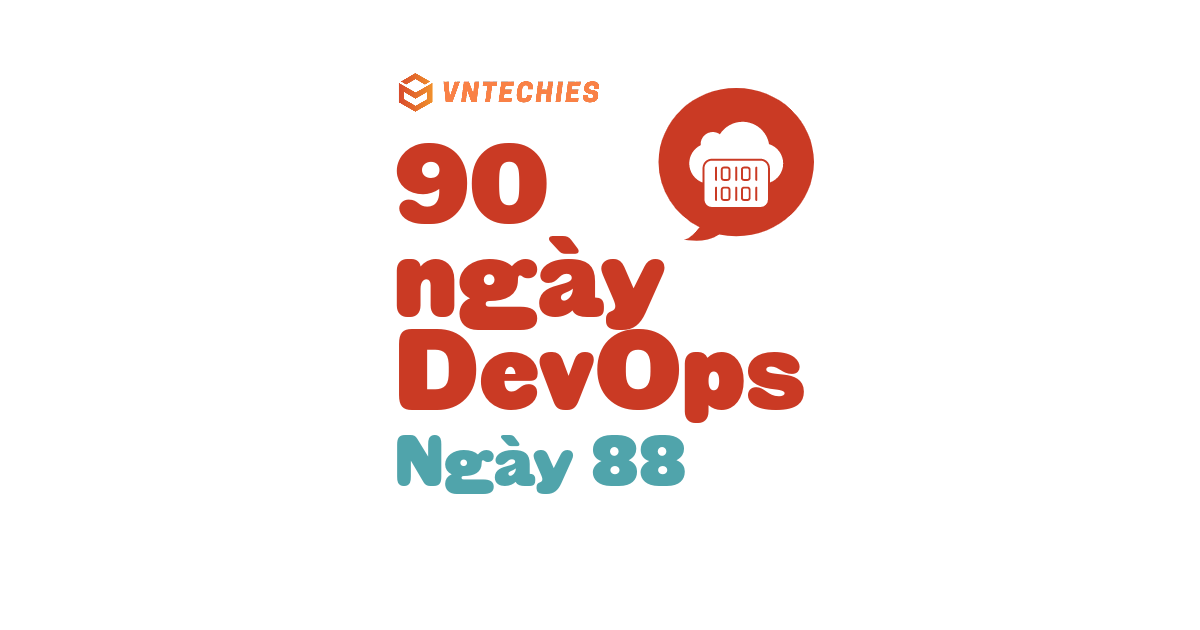
Mục lục
Sao lưu theo hướng tập trung vào ứng dụng
Chúng ta đã dành thời gian nói về các dịch vụ dữ liệu hoặc các ứng dụng đòi hỏi nhiều dữ liệu như cơ sở dữ liệu vào Ngày 85. Đối với các dịch vụ dữ liệu này, chúng ta phải xem xét cách quản lý tính nhất quán, đặc biệt khi nói đến tính nhất quán của ứng dụng.
Trong bài viết này, chúng ta sẽ đi sâu vào yêu cầu bảo vệ dữ liệu ứng dụng một cách nhất quán.
Để làm điều này, công cụ chúng ta chọn sẽ là Kanister
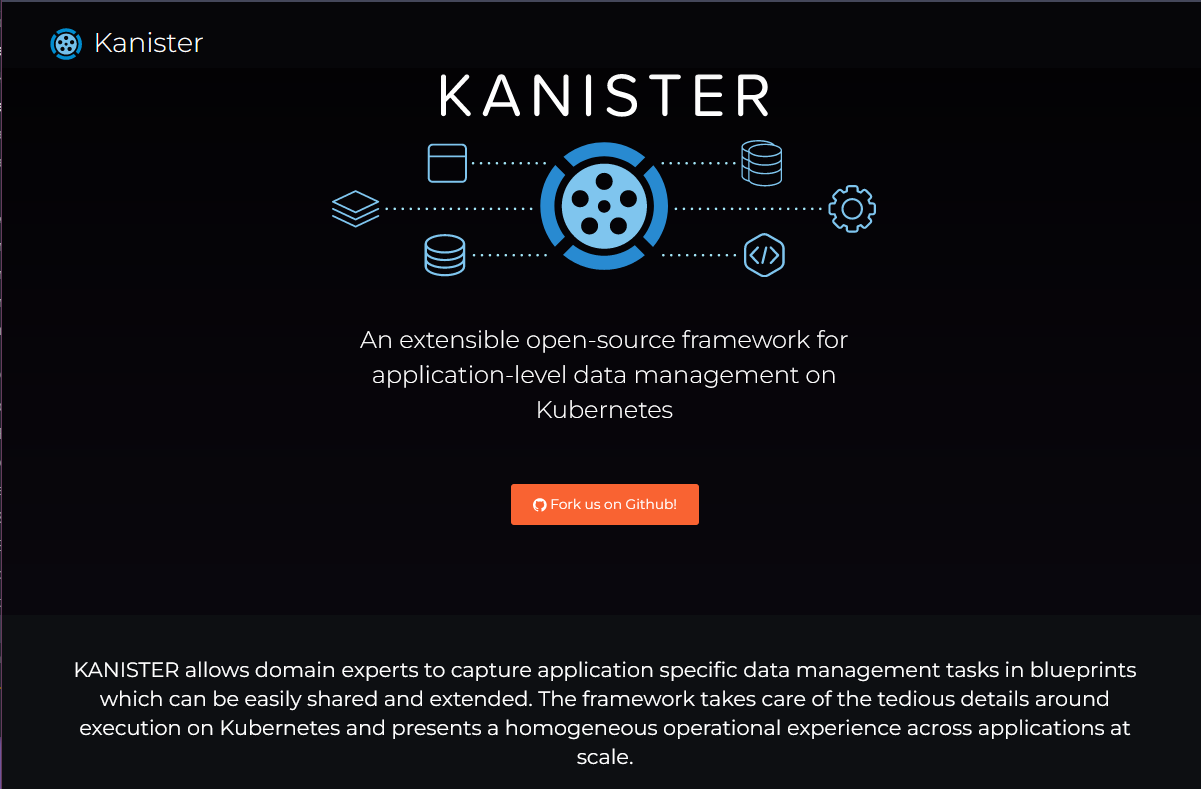
Giới thiệu về Kanister
Kanister là một dự án mã nguồn mở của Kasten, cho phép chúng ta quản lý (sao lưu và khôi phục) dữ liệu ứng dụng trên Kubernetes. Bạn có thể triển khai Kanister như một ứng dụng helm vào cụm Kubernetes của mình.
Kanister sử dụng các tài nguyên tùy chỉnh của Kubernetes, các tài nguyên tùy chỉnh chính được cài đặt khi Kanister được triển khai là
Profile- là một vị trí mục tiêu để lưu trữ các bản sao lưu và khôi phục từ đó. Thông thường nhất, đây sẽ là lưu trữ đối tượng.Blueprint- các bước cần thực hiện để sao lưu và khôi phục cơ sở dữ liệu nên được duy trì trong Blueprint.ActionSet- là hành động để chuyển bản sao lưu của chúng ta đếnProfilecủa chúng ta cũng như các hành động khôi phục.
Hướng dẫn Thực hiện
Trước khi thực hành, chúng ta nên xem qua quy trình mà Kanister thực hiện để bảo vệ dữ liệu ứng dụng. Đầu tiên, controller được triển khai bằng helm vào cụm Kubernetes, Kanister sống trong namespace của nó. Chúng ta lấy Blueprint của mình, có nhiều blueprint hỗ trợ cộng đồng có sẵn, chúng ta sẽ trình bày chi tiết hơn về điều này ngay sau đây. Sau đó, chúng ta có workload cơ sở dữ liệu của mình.
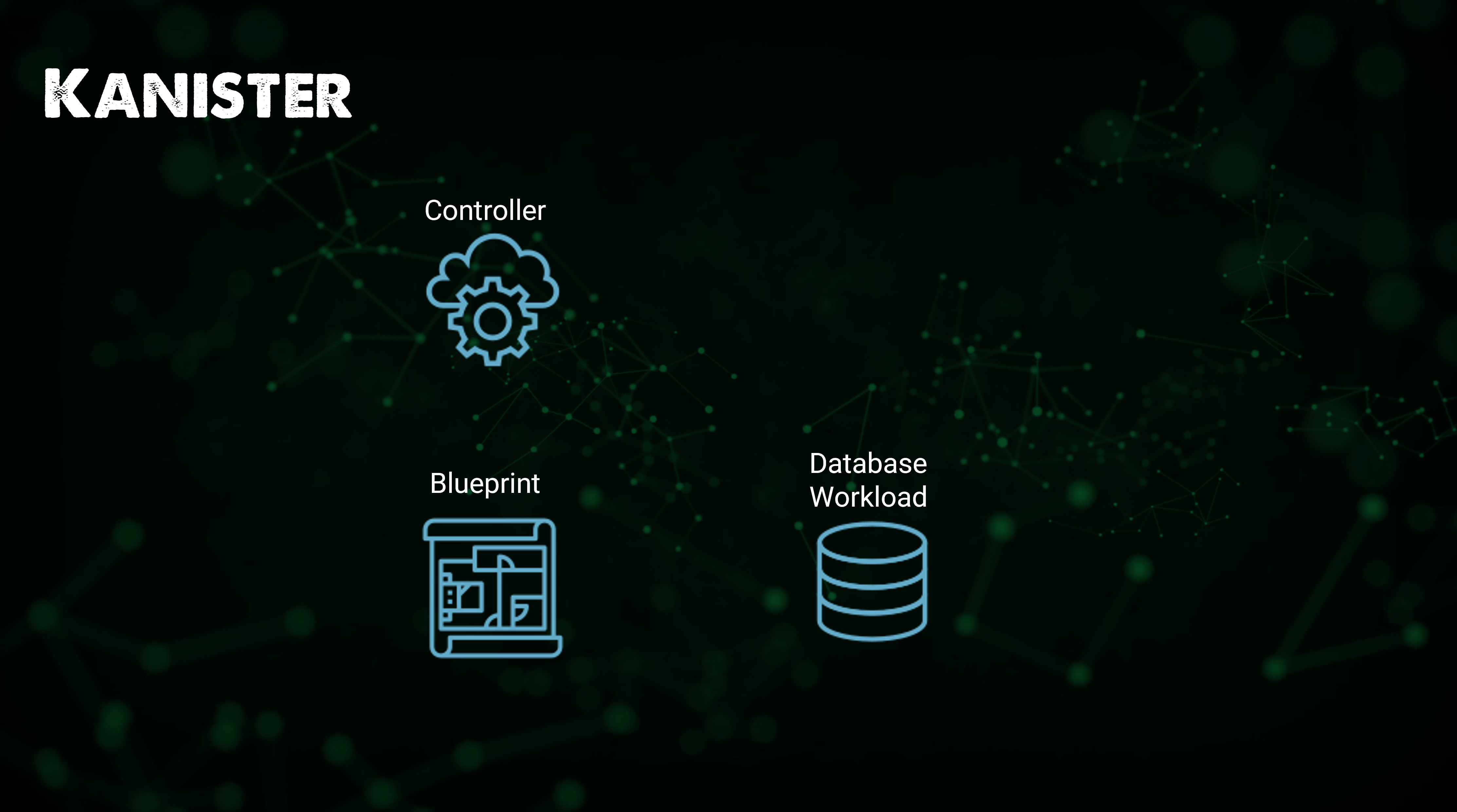
Chúng ta sau đó tạo ActionSet của mình.
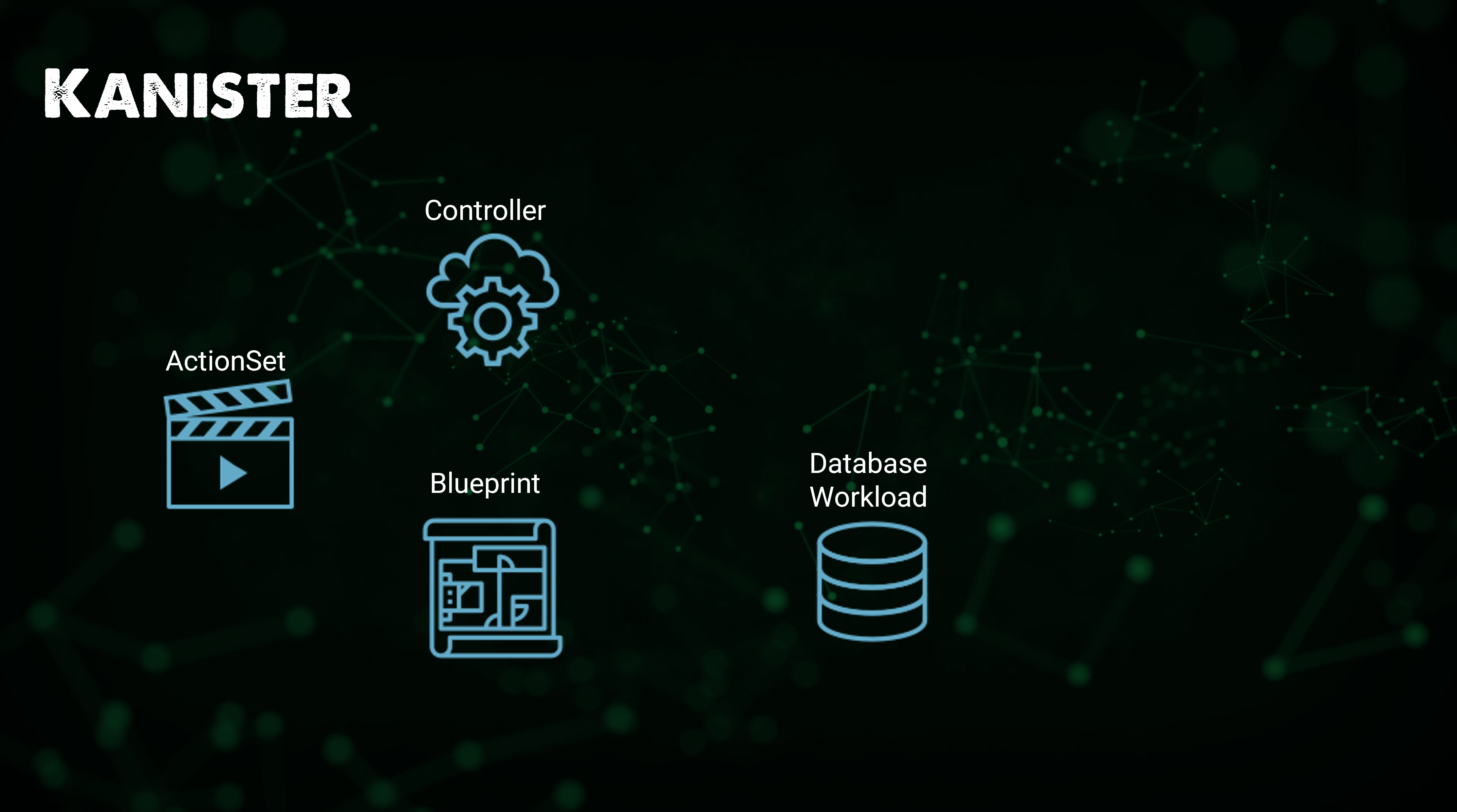
ActionSet cho phép chúng ta chạy các hành động được định nghĩa trong blueprint với dịch vụ dữ liệu cụ thể.
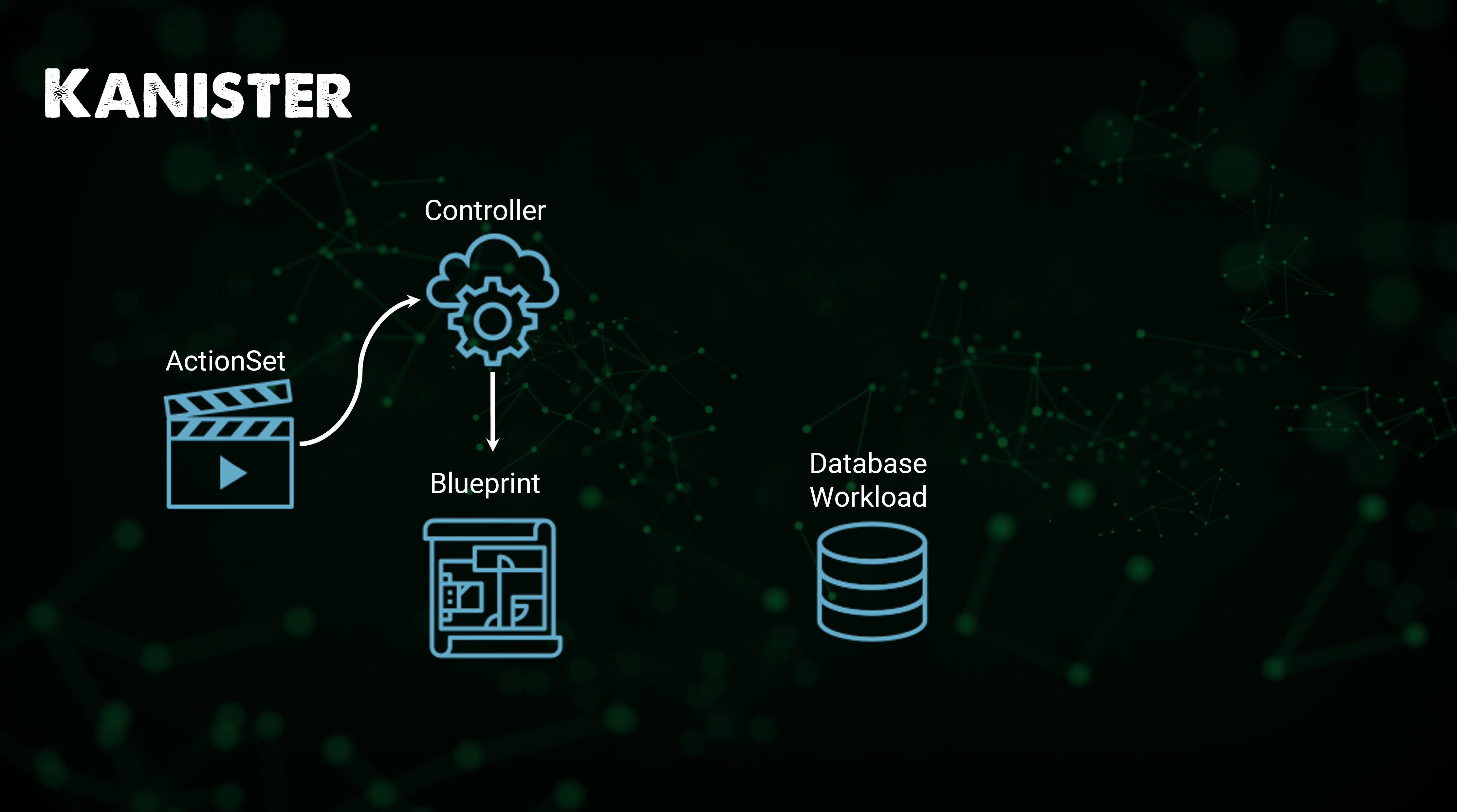
ActionSet lần lượt sử dụng các chức năng của Kanister (KubeExec, KubeTask, Resource Lifecycle) và đẩy bản sao lưu của chúng ta đến kho lưu trữ mục tiêu của chúng ta (Profile).
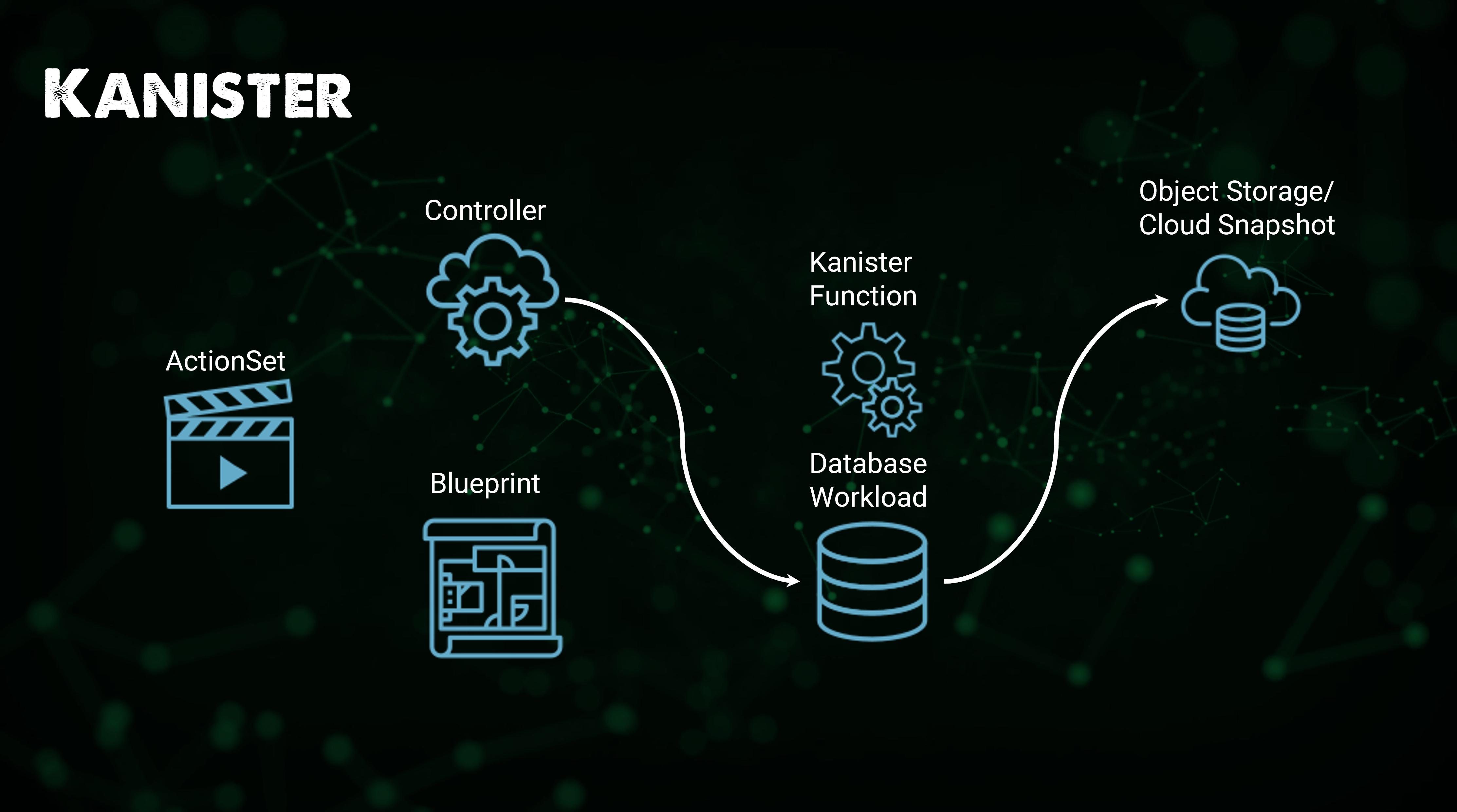
Nếu hành động đó hoàn thành/thất bại, trạng thái tương ứng được cập nhật trong ActionSet.
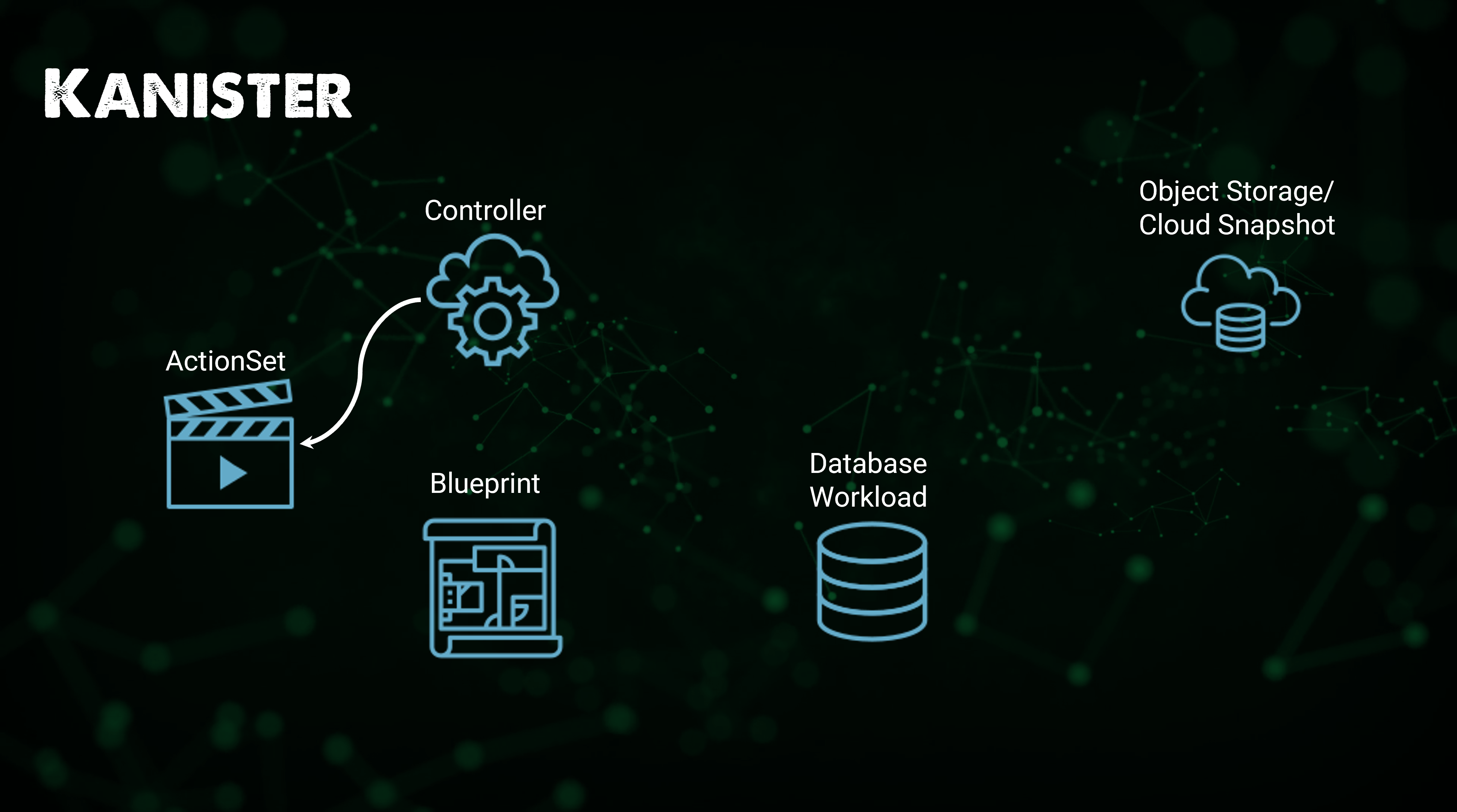
Triển khai Kanister
Một lần nữa, chúng ta sẽ sử dụng cụm minikube để thực hiện sao lưu ứng dụng này. Nếu bạn vẫn chạy nó từ phiên trước, chúng ta có thể tiếp tục sử dụng.
Tại thời điểm viết bài này, chúng ta đang ở image version 0.75.0, với lệnh helm sau, chúng ta sẽ cài đặt kanister vào cụm Kubernetes của mình.
helm install kanister --namespace kanister kanister/kanister-operator --set image.tag=0.75.0 --create-namespace
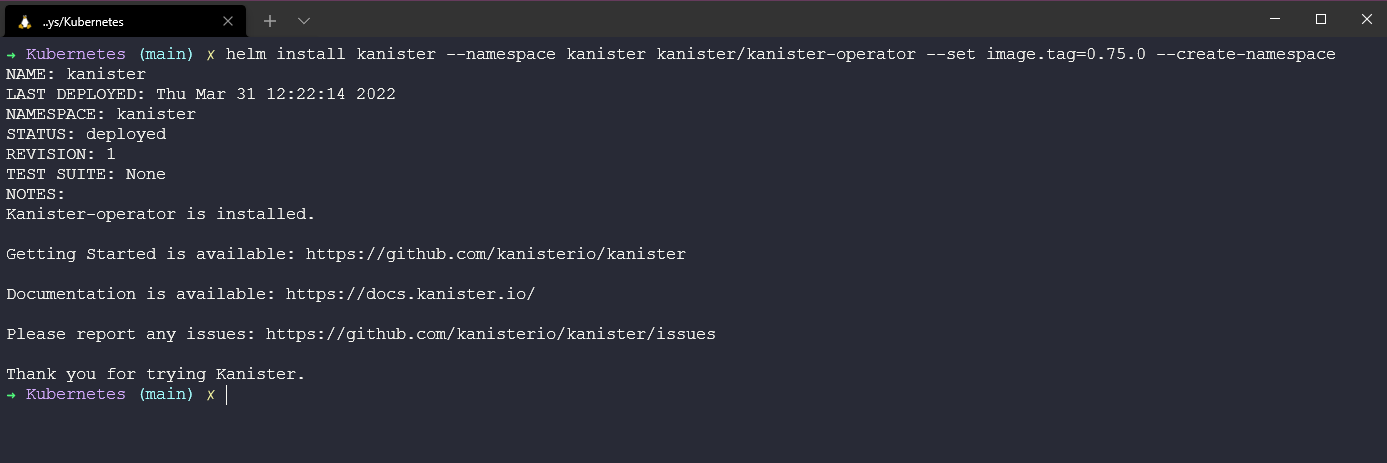
Chúng ta có thể sử dụng kubectl get pods -n kanister để đảm bảo pod đang chạy và sau đó chúng ta cũng có thể kiểm tra các định nghĩa tài nguyên tùy chỉnh của chúng ta hiện có sẵn (Nếu bạn chỉ cài đặt Kanister thì bạn sẽ thấy 3 mục được đánh dấu)
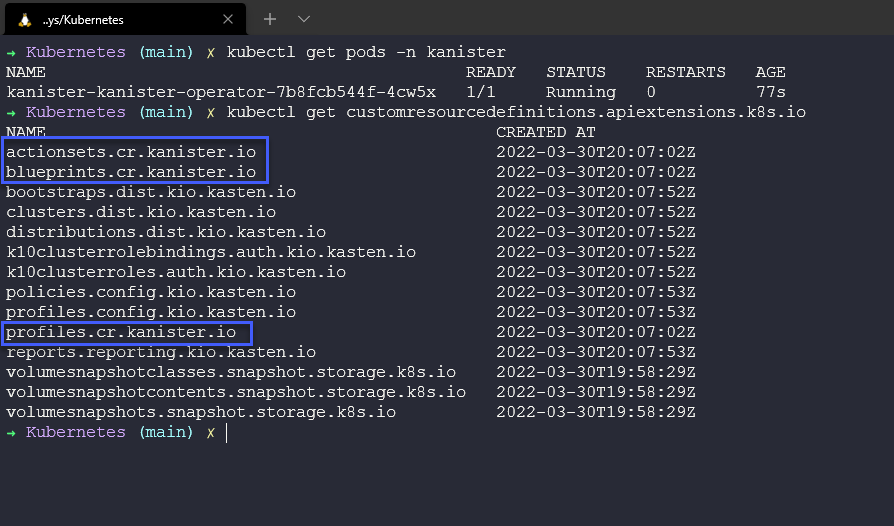
Triển khai một Cơ sở dữ liệu
Triển khai MySQL qua helm:
APP_NAME=my-production-app
kubectl create ns ${APP_NAME}
helm repo add bitnami https://charts.bitnami.com/bitnami
helm install mysql-store bitnami/mysql --set primary.persistence.size=1Gi,volumePermissions.enabled=true --namespace=${APP_NAME}
kubectl get pods -n ${APP_NAME} -w
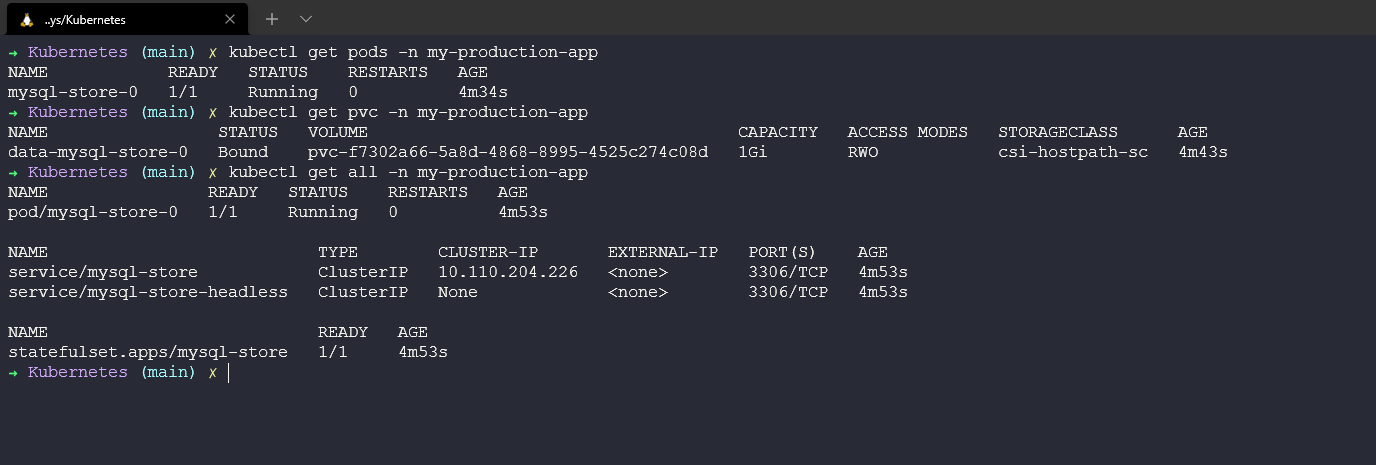
Nạp dữ liệu ban đầu vào cơ sở dữ liệu MySQL, chạy lệnh sau:
MYSQL_ROOT_PASSWORD=$(kubectl get secret --namespace ${APP_NAME} mysql-store -o jsonpath="{.data.mysql-root-password}" | base64 --decode)
MYSQL_HOST=mysql-store.${APP_NAME}.svc.cluster.local
MYSQL_EXEC="mysql -h ${MYSQL_HOST} -u root --password=${MYSQL_ROOT_PASSWORD} -DmyImportantData -t"
echo MYSQL_ROOT_PASSWORD=${MYSQL_ROOT_PASSWORD}
Tạo MySQL CLIENT
Chúng ta sẽ chạy một container image như một client
APP_NAME=my-production-app
kubectl run mysql-client --rm --env APP_NS=${APP_NAME} --env MYSQL_EXEC="${MYSQL_EXEC}" --env MYSQL_ROOT_PASSWORD=${MYSQL_ROOT_PASSWORD} --env MYSQL_HOST=${MYSQL_HOST} --namespace ${APP_NAME} --tty -i --restart='Never' --image docker.io/bitnami/mysql:latest --command -- bash
Note: nếu bạn đã có một pod client MySQL đang chạy, hãy xóa với lệnh
kubectl delete pod -n ${APP_NAME} mysql-client
Thêm Dữ liệu vào MySQL
echo "create database myImportantData;" | mysql -h ${MYSQL_HOST} -u root --password=${MYSQL_ROOT_PASSWORD}
MYSQL_EXEC="mysql -h ${MYSQL_HOST} -u root --password=${MYSQL_ROOT_PASSWORD} -DmyImportantData -t"
echo "drop table Accounts" | ${MYSQL_EXEC}
echo "create table if not exists Accounts(name text, balance integer); insert into Accounts values('nick', 0);" | ${MYSQL_EXEC}
echo "insert into Accounts values('albert', 112);" | ${MYSQL_EXEC}
echo "insert into Accounts values('alfred', 358);" | ${MYSQL_EXEC}
echo "insert into Accounts values('beatrice', 1321);" | ${MYSQL_EXEC}
echo "insert into Accounts values('bartholomew', 34);" | ${MYSQL_EXEC}
echo "insert into Accounts values('edward', 5589);" | ${MYSQL_EXEC}
echo "insert into Accounts values('edwin', 144);" | ${MYSQL_EXEC}
echo "insert into Accounts values('edwina', 233);" | ${MYSQL_EXEC}
echo "insert into Accounts values('rastapopoulos', 377);" | ${MYSQL_EXEC}
echo "select * from Accounts;" | ${MYSQL_EXEC}
exit
Bạn sẽ có thể thấy một số dữ liệu như hình dưới đây.
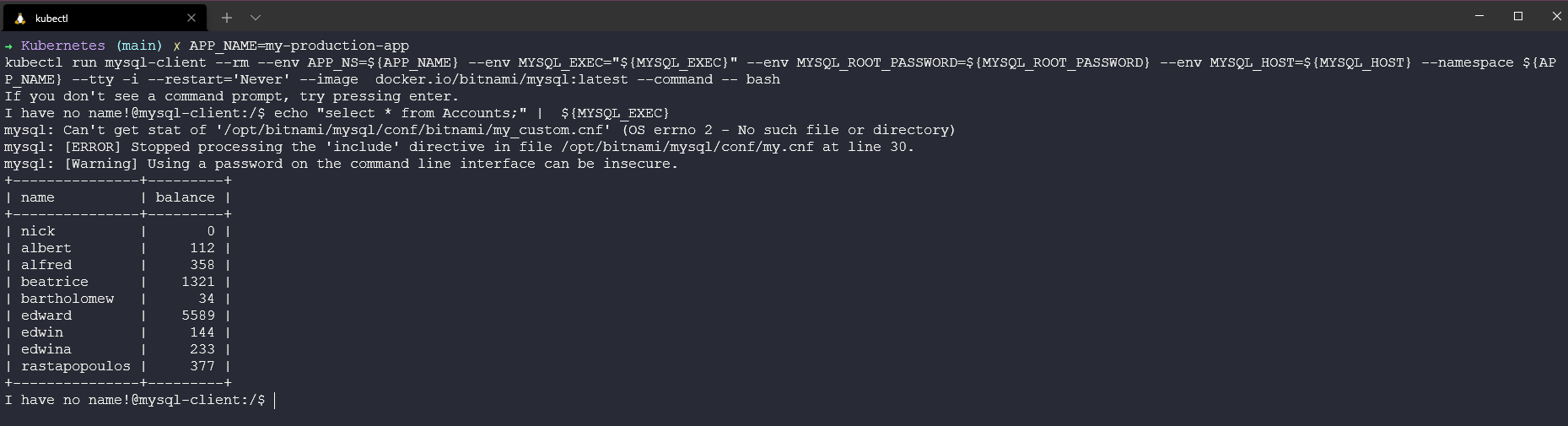
Tạo Kanister Profile
Kanister cung cấp một CLI, kanctl và một tiện ích khác kando được sử dụng để tương tác với nhà cung cấp lưu trữ đối tượng của bạn từ blueprint và cả hai tiện ích này.
Tôi đã tạo một AWS S3 bucket mà chúng ta sẽ sử dụng làm profile target và restore location. Tôi sẽ sử dụng các biến môi trường để tôi có thể vẫn hiển thị cho bạn các lệnh tôi đang chạy với kanctl để tạo kanister profile.
kanctl create profile s3compliant --access-key $ACCESS_KEY --secret-key $SECRET_KEY --bucket $BUCKET --region eu-west-2 --namespace my-production-app

Tạo Blueprint
Đừng lo lắng bạn không cần phải tạo blueprint của riêng mình từ đầu trừ khi dịch vụ dữ liệu của bạn không được liệt kê ở trong Kanister Examples nhưng bằng mọi cách, đóng góp cộng đồng là cách dự án này nâng cao nhận thức.
Blueprint mà chúng ta sẽ sử dụng là dưới đây.
apiVersion: cr.kanister.io/v1alpha1
kind: Blueprint
metadata:
name: mysql-blueprint
actions:
backup:
outputArtifacts:
mysqlCloudDump:
keyValue:
s3path: "{{ .Phases.dumpToObjectStore.Output.s3path }}"
phases:
- func: KubeTask
name: dumpToObjectStore
objects:
mysqlSecret:
kind: Secret
name: '{{ index .Object.metadata.labels "app.kubernetes.io/instance" }}'
namespace: '{{ .StatefulSet.Namespace }}'
args:
image: ghcr.io/kanisterio/mysql-sidecar:0.75.0
namespace: "{{ .StatefulSet.Namespace }}"
command:
- bash
- -o
- errexit
- -o
- pipefail
- -c
- |
s3_path="/mysql-backups/{{ .StatefulSet.Namespace }}/{{ index .Object.metadata.labels "app.kubernetes.io/instance" }}/{{ toDate "2006-01-02T15:04:05.999999999Z07:00" .Time | date "2006-01-02T15-04-05" }}/dump.sql.gz"
root_password="{{ index .Phases.dumpToObjectStore.Secrets.mysqlSecret.Data "mysql-root-password" | toString }}"
mysqldump --column-statistics=0 -u root --password=${root_password} -h {{ index .Object.metadata.labels "app.kubernetes.io/instance" }} --single-transaction --all-databases | gzip - | kando location push --profile '{{ toJson .Profile }}' --path ${s3_path} -
kando output s3path ${s3_path}
restore:
inputArtifactNames:
- mysqlCloudDump
phases:
- func: KubeTask
name: restoreFromBlobStore
objects:
mysqlSecret:
kind: Secret
name: '{{ index .Object.metadata.labels "app.kubernetes.io/instance" }}'
namespace: '{{ .StatefulSet.Namespace }}'
args:
image: ghcr.io/kanisterio/mysql-sidecar:0.75.0
namespace: "{{ .StatefulSet.Namespace }}"
command:
- bash
- -o
- errexit
- -o
- pipefail
- -c
- |
s3_path="{{ .ArtifactsIn.mysqlCloudDump.KeyValue.s3path }}"
root_password="{{ index .Phases.restoreFromBlobStore.Secrets.mysqlSecret.Data "mysql-root-password" | toString }}"
kando location pull --profile '{{ toJson .Profile }}' --path ${s3_path} - | gunzip | mysql -u root --password=${root_password} -h {{ index .Object.metadata.labels "app.kubernetes.io/instance" }}
delete:
inputArtifactNames:
- mysqlCloudDump
phases:
- func: KubeTask
name: deleteFromBlobStore
args:
image: ghcr.io/kanisterio/mysql-sidecar:0.75.0
namespace: "{{ .Namespace.Name }}"
command:
- bash
- -o
- errexit
- -o
- pipefail
- -c
- |
s3_path="{{ .ArtifactsIn.mysqlCloudDump.KeyValue.s3path }}"
kando location delete --profile '{{ toJson .Profile }}' --path ${s3_path}
Để thêm điều này, chúng ta sẽ sử dụng lệnh kubectl create -f mysql-blueprint.yml -n kanister
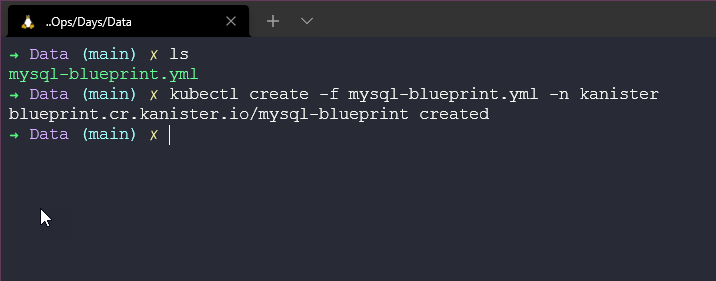
Tạo ActionSet và Bảo vệ ứng dụng
Chúng ta sẽ bây giờ thực hiện sao lưu dữ liệu MySQL bằng cách tạo một ActionSet định nghĩa sao lưu cho ứng dụng này. Tạo một ActionSet trong cùng namespace với controller.
kubectl get profiles.cr.kanister.io -n my-production-app Lệnh này sẽ hiển thị profile mà chúng ta đã tạo trước đó, chúng ta có thể có nhiều profile được cấu hình ở đây vì vậy chúng ta có thể muốn sử dụng các profile cụ thể cho các ActionSet khác nhau
Chúng ta sau đó sẽ tạo ActionSet của mình với lệnh sau sử dụng kanctl
kanctl create actionset --action backup --namespace kanister --blueprint mysql-blueprint --statefulset my-production-app/mysql-store --profile my-production-app/s3-profile-dc5zm --secrets mysql=my-production-app/mysql-store
Bạn có thể thấy từ lệnh trên chúng ta đang định nghĩa blueprint mà chúng ta đã thêm vào namespace, statefulset trong namespace my-production-app của chúng ta và cả các secrét để truy cập vào ứng dụng MySQL.

Kiểm tra trạng thái của ActionSet bằng cách lấy tên ActionSet và sử dụng lệnh này kubectl --namespace kanister describe actionset backup-qpnqv
Cuối cùng, chúng ta có thể đi và xác nhận rằng hiện đang có dữ liệu trong bucket AWS S3 của mình.
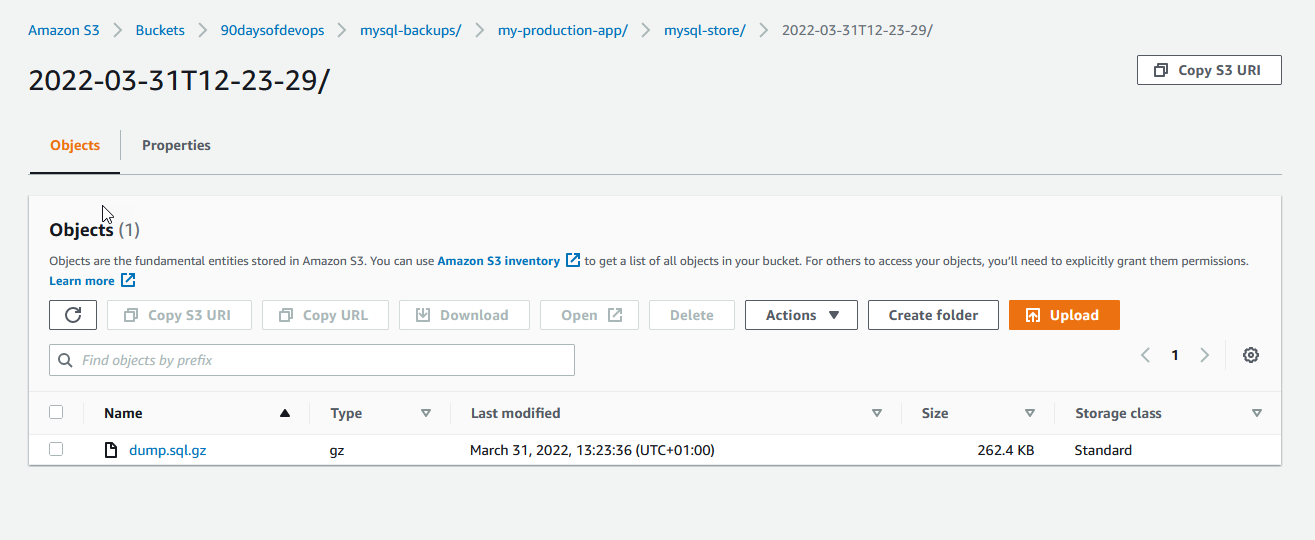
Khôi phục
Chúng ta cần gây ra một số thiệt hại trước khi có thể khôi phục bất cứ thứ gì, chúng ta có thể làm điều này bằng cách xóa bảng của mình, có thể đó là một tai nạn, có thể không phải.
Kết nối với pod MySQL của chúng ta.
APP_NAME=my-production-app
kubectl run mysql-client --rm --env APP_NS=${APP_NAME} --env MYSQL_EXEC="${MYSQL_EXEC}" --env MYSQL_ROOT_PASSWORD=${MYSQL_ROOT_PASSWORD} --env MYSQL_HOST=${MYSQL_HOST} --namespace ${APP_NAME} --tty -i --restart='Never' --image docker.io/bitnami/mysql:latest --command -- bash
Bạn có thể thấy rằng cơ sở dữ liệu importantdata của chúng ta ở đó với echo "SHOW DATABASES;" | ${MYSQL_EXEC}
Sau đó để xóa chúng ta chạy echo "DROP DATABASE myImportantData;" | ${MYSQL_EXEC}
Và xác nhận rằng nó đã biến mất với một vài lần thử để hiển thị cơ sở dữ liệu của chúng ta.
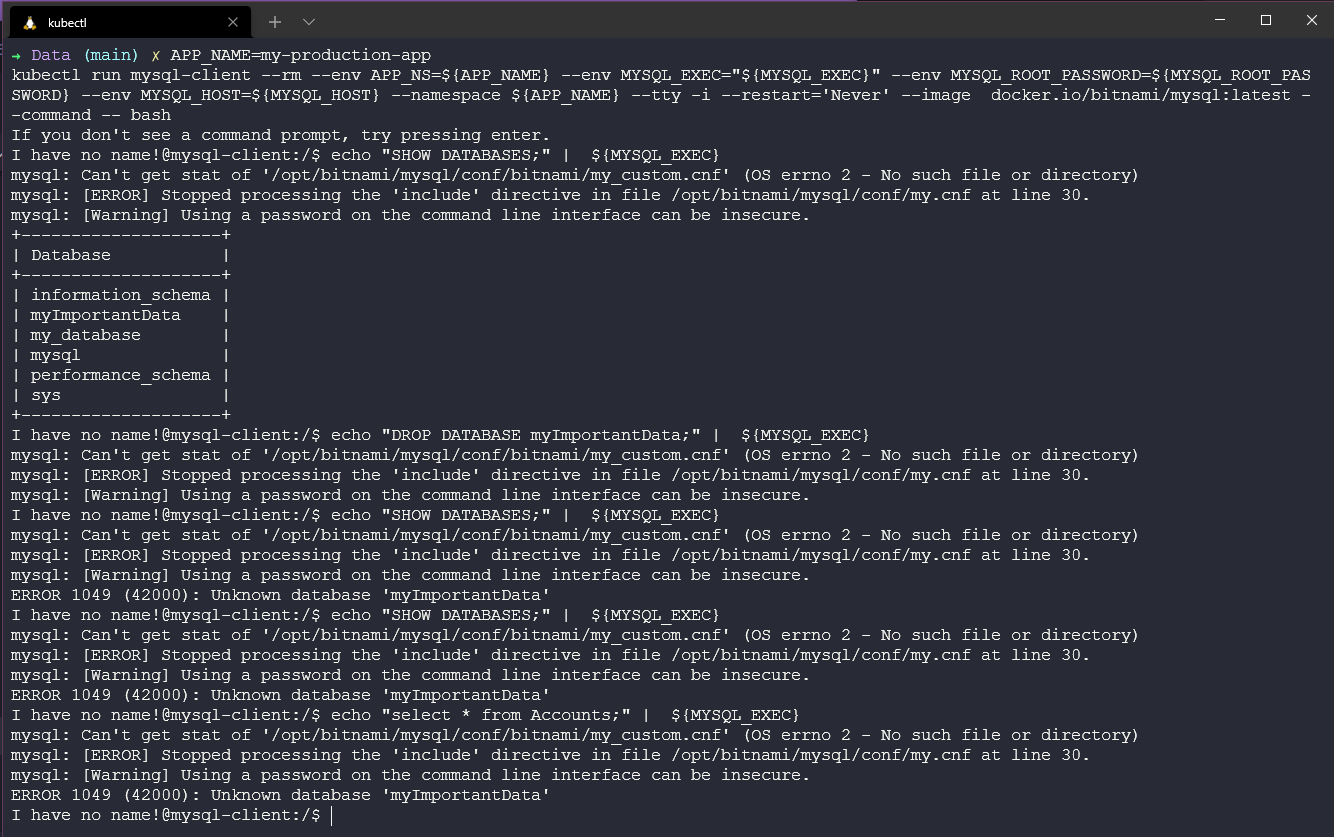
Chúng ta bây giờ có thể sử dụng Kanister để lấy lại dữ liệu quan trọng của chúng ta bằng cách sử dụng kubectl get actionset -n kanister để tìm tên ActionSet mà chúng ta đã lấy trước đó. Sau đó, chúng ta sẽ tạo một ActionSet khôi phục để khôi phục dữ liệu của mình bằng cách sử dụng kanctl create actionset -n kanister --action restore --from "backup-qpnqv"
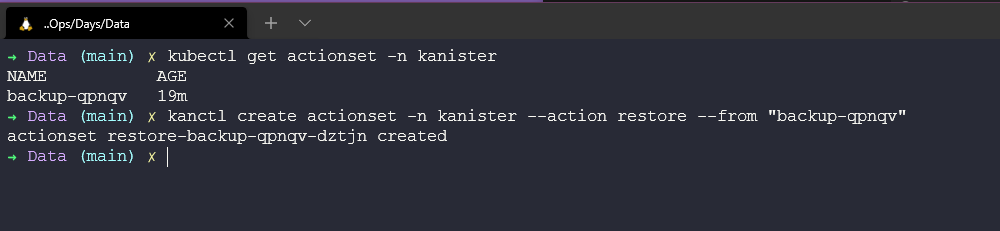
Chúng ta có thể xác nhận dữ liệu của mình đã quay lại bằng cách sử dụng lệnh dưới đây để kết nối với cơ sở dữ liệu của mình.
APP_NAME=my-production-app
kubectl run mysql-client --rm --env APP_NS=${APP_NAME} --env MYSQL_EXEC="${MYSQL_EXEC}" --env MYSQL_ROOT_PASSWORD=${MYSQL_ROOT_PASSWORD} --env MYSQL_HOST=${MYSQL_HOST} --namespace ${APP_NAME} --tty -i --restart='Never' --image docker.io/bitnami/mysql:latest --command -- bash
Bây giờ chúng ta đang ở trong MySQL Client, chúng ta có thể thực hiện lệnh echo "SHOW DATABASES;" | ${MYSQL_EXEC} và chúng ta có thể thấy cơ sở dữ liệu đã quay lại. Chúng ta cũng có thể thực hiện lệnh echo "select * from Accounts;" | ${MYSQL_EXEC} để kiểm tra nội dung của cơ sở dữ liệu và dữ liệu quan trọng của chúng ta đã được khôi phục.
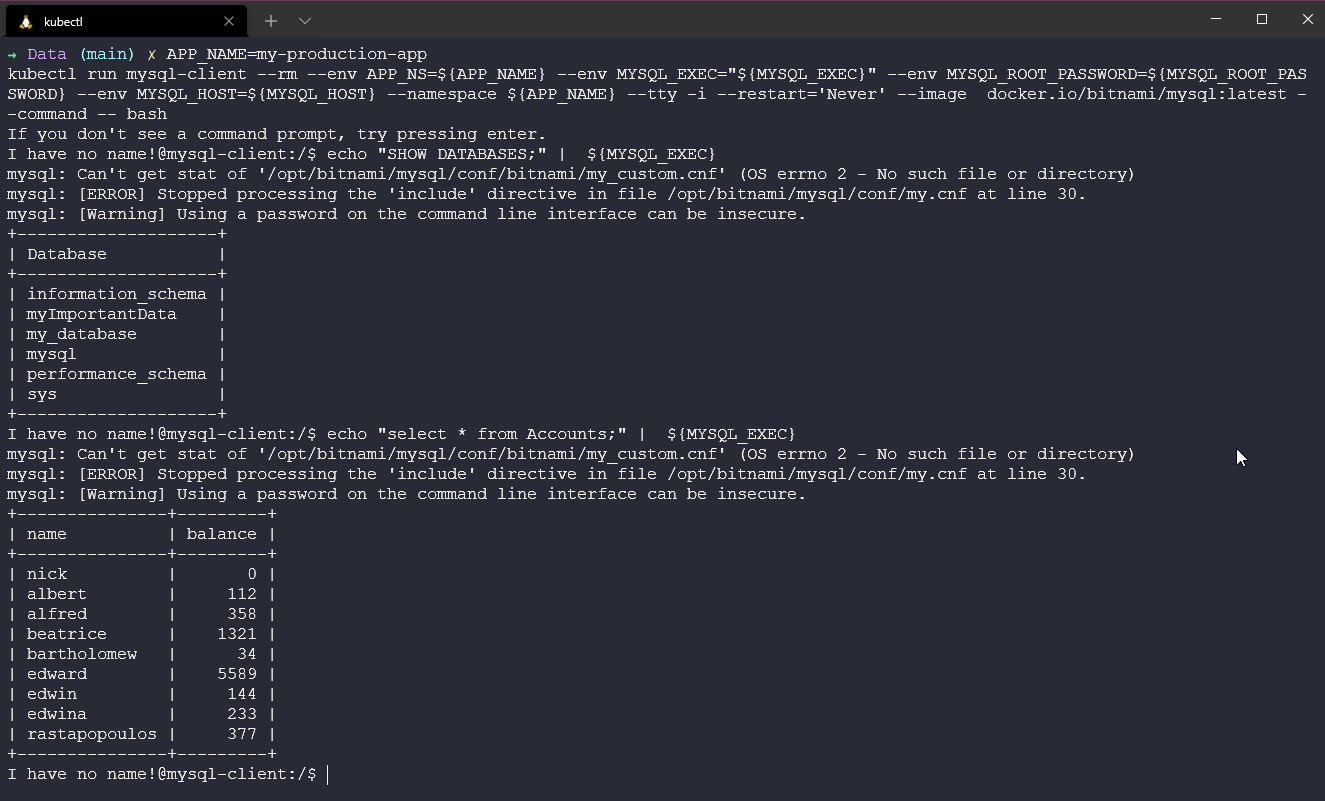
Trong bài viết tiếp theo, chúng ta sẽ xem xét Khôi phục Thảm họa trong Kubernetes.
Tài liệu tham khảo
- Kanister Overview - An extensible open-source framework for app-lvl data management on Kubernetes
- Application Level Data Operations on Kubernetes
- Kubernetes Backup and Restore made easy!
- Kubernetes Backups, Upgrades, Migrations - with Velero
- 7 Database Paradigms
- Disaster Recovery vs. Backup: What's the difference?
- Veeam Portability & Cloud Mobility
Hẹn gặp lại vào ngày 89
Các bài viết là bản tiếng Việt của tài liệu 90DaysOfDevOps của Micheal Cade và có qua sửa đổi, bổ sung. Tất cả đều có license [Creative Commons Attribution-NonCommercial-ShareAlike 4.0 International License][cc-by-nc-sa].